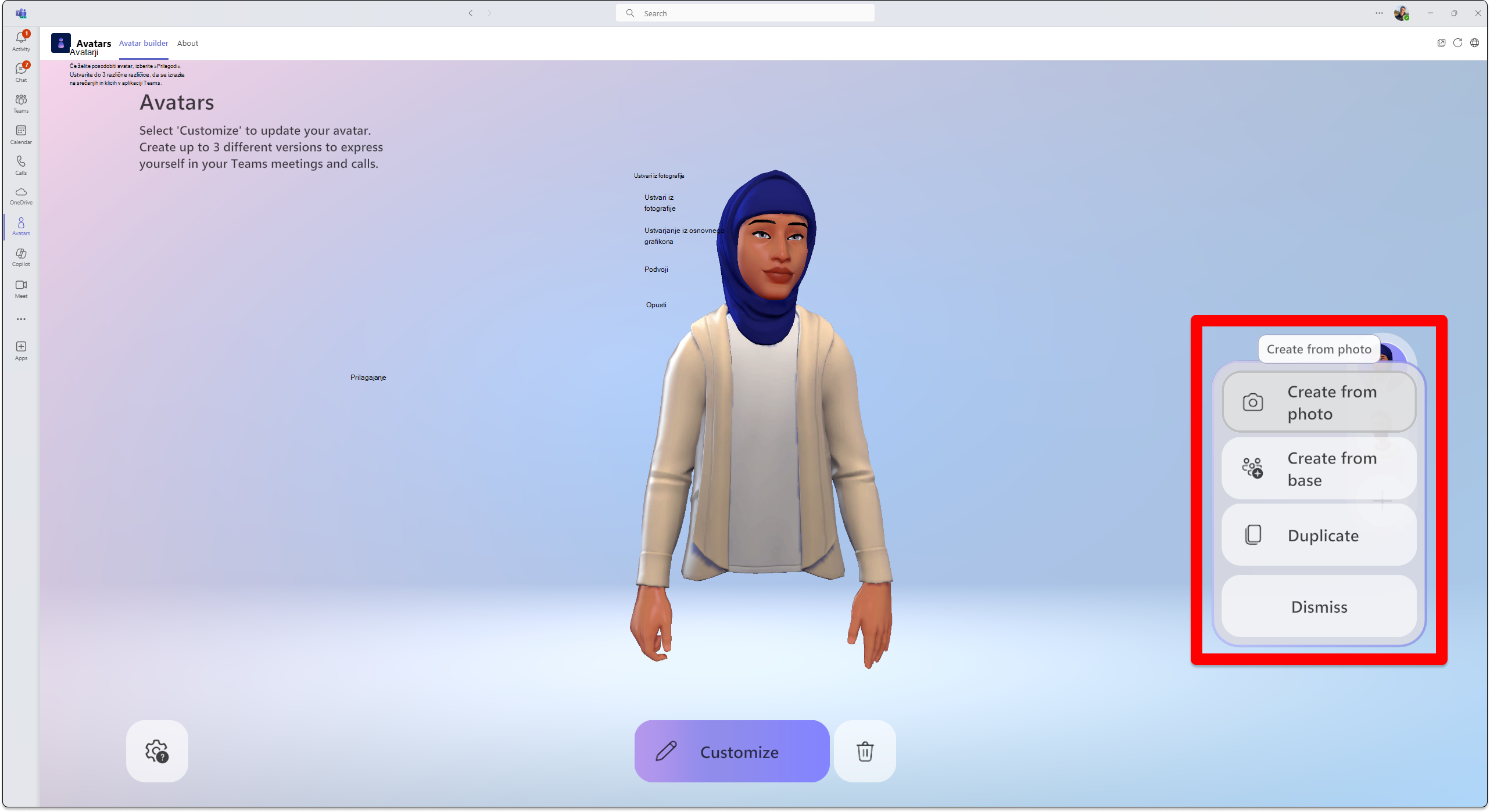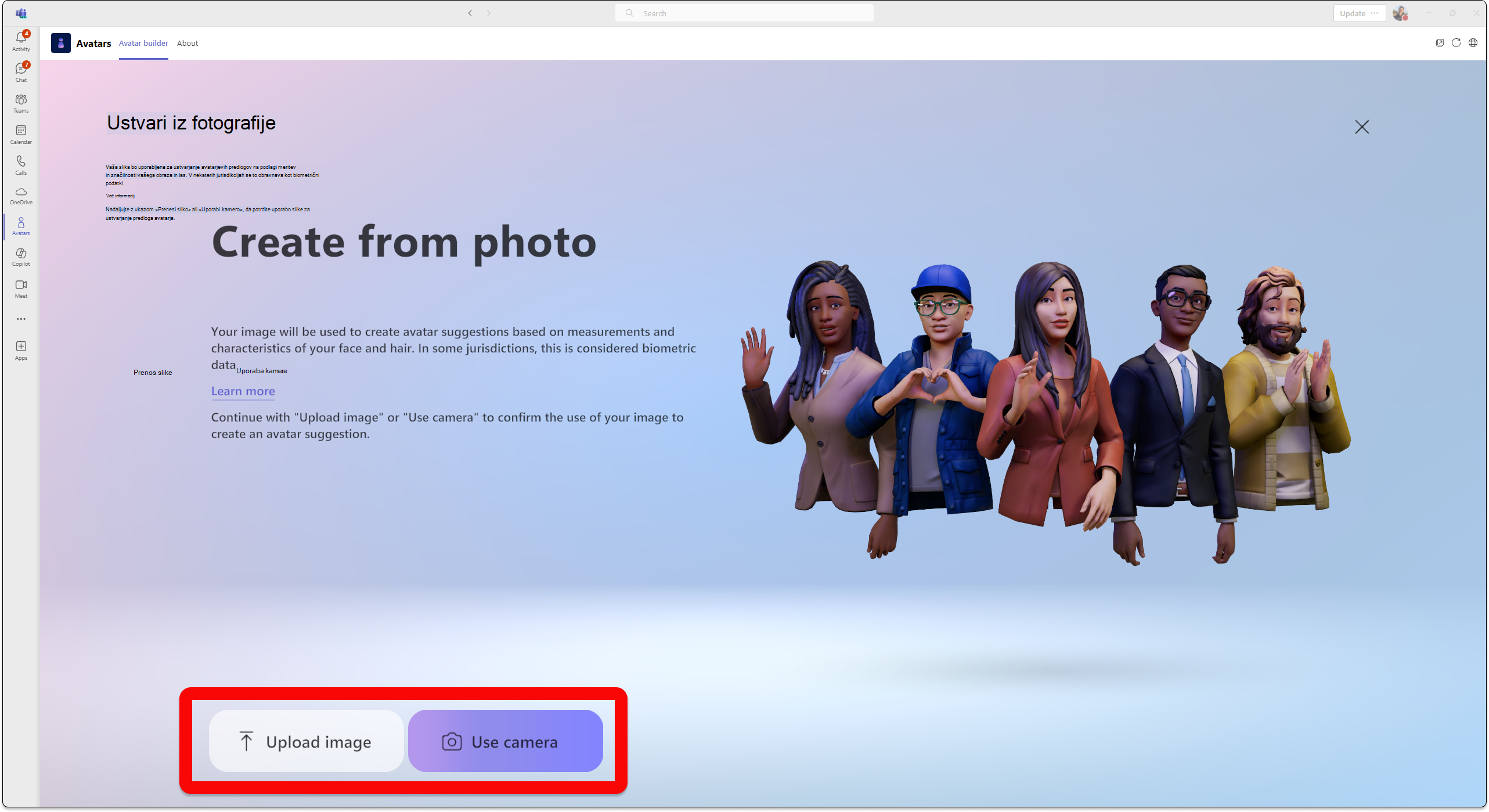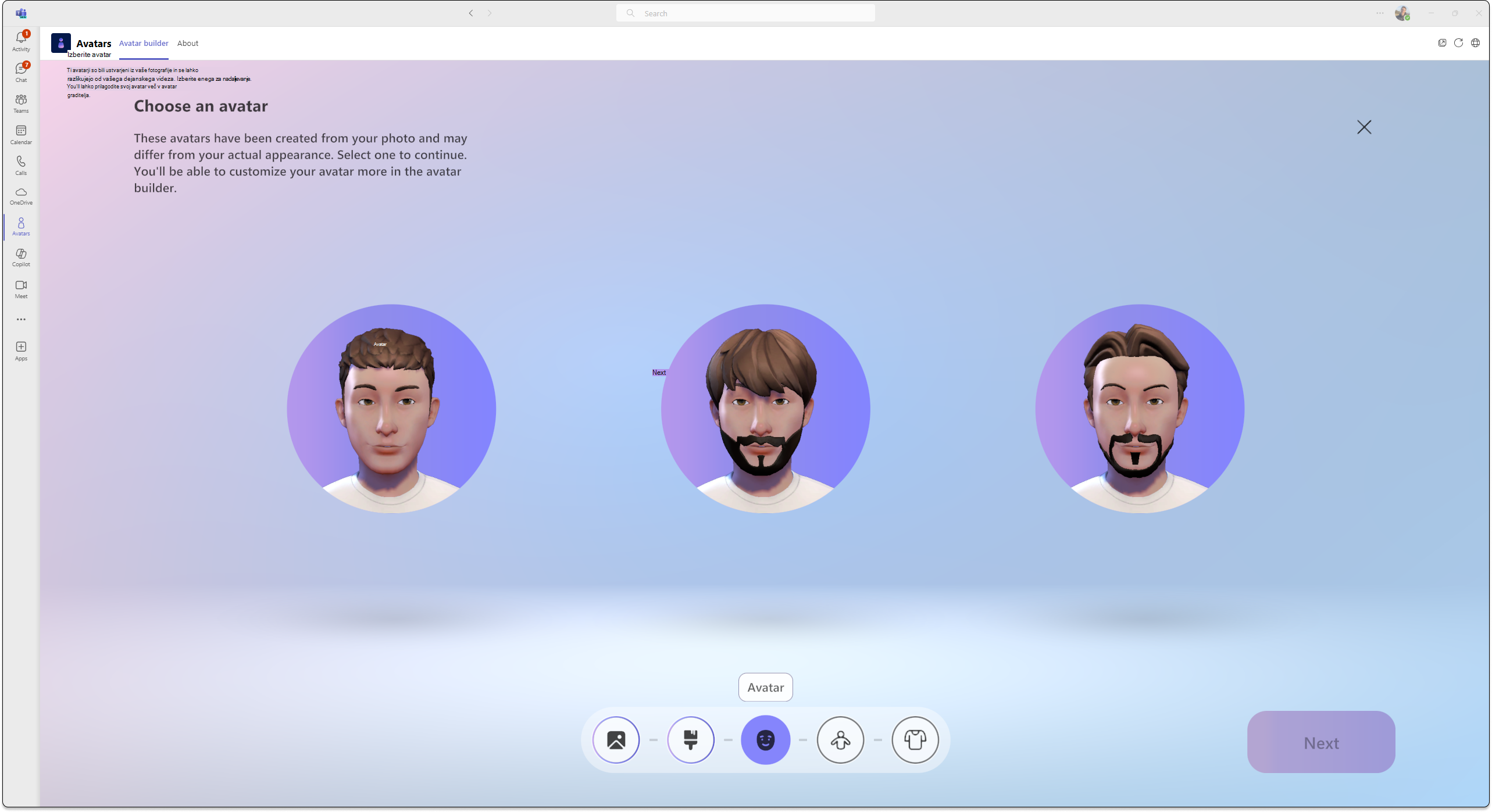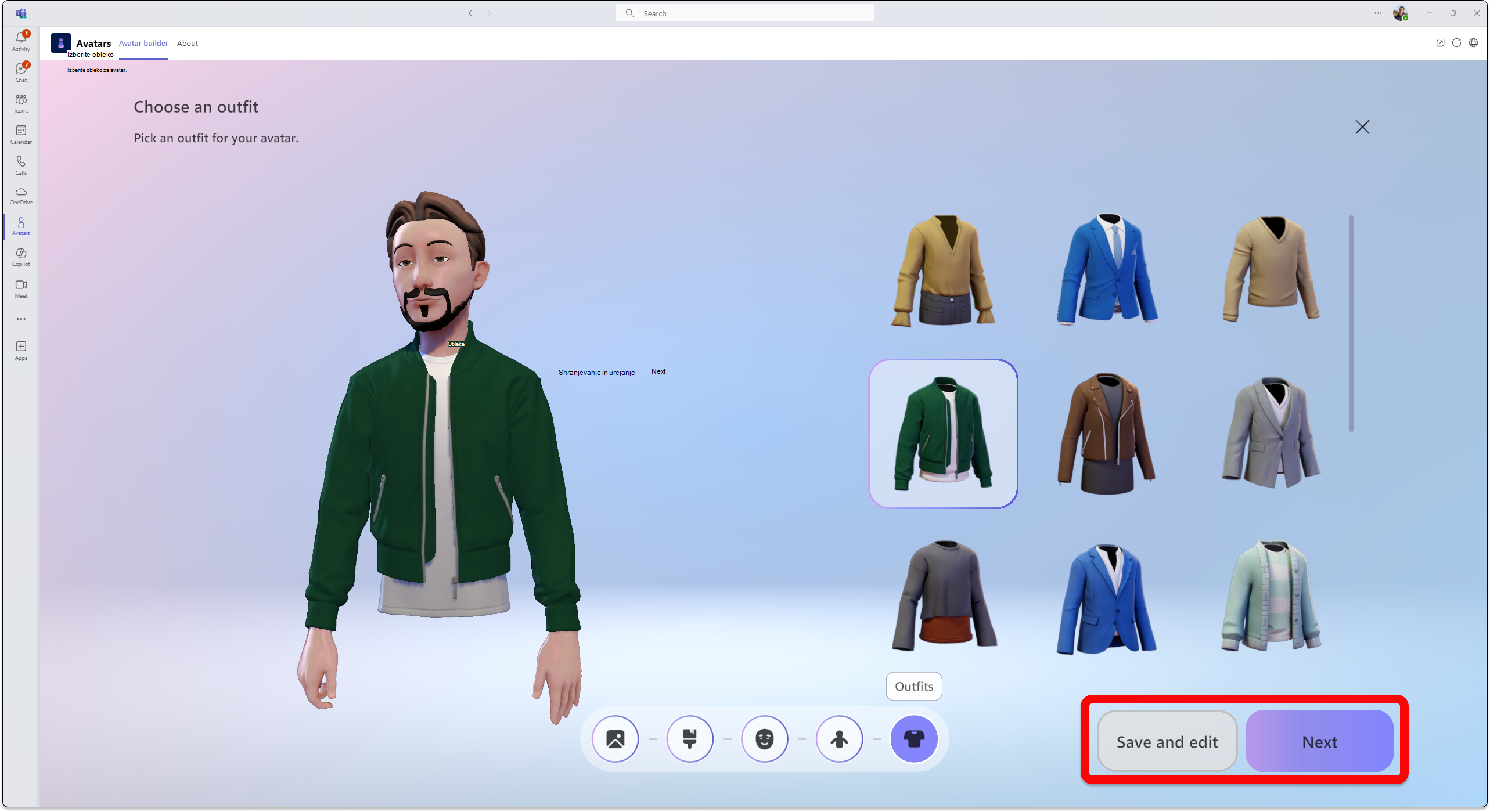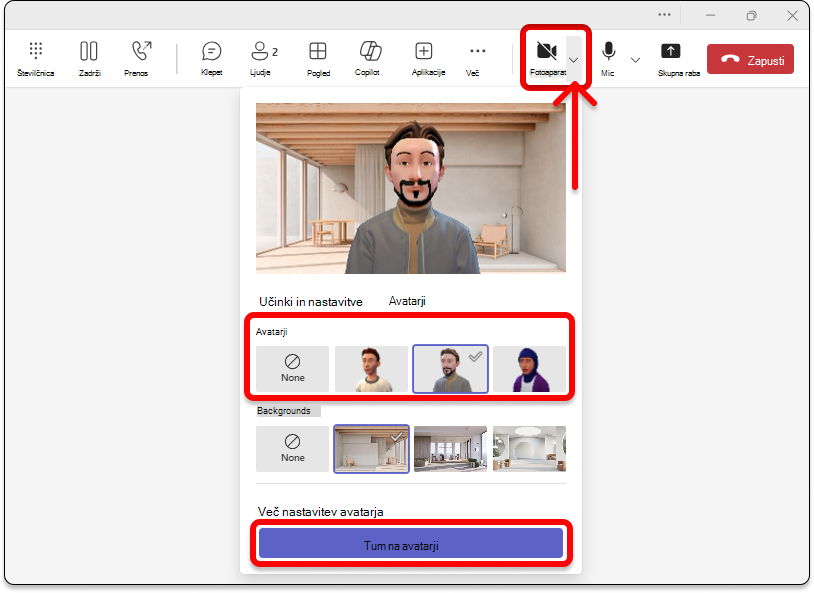Pridružite se srečanju kot avatar v aplikaciji Microsoft Teams
Opombe:
-
Če nimate dostopa do avatarjev za aplikacijo Microsoft Teams, se obrnite na skrbnika za IT ali pa si oglejte Nastavitev avatarjev za Microsoft Teams.
-
Avatarji za Teams so trenutno na voljo v namizni aplikaciji Teams za Windows in Mac in so na voljo le za ogled v mobilni aplikaciji Teams. Če želite več informacij, glejte Avatarji za opombe ob izdaji aplikacije Teams.
Avatarji za Microsoft Teams svojim srečanjem dodajo novo raven izbire. Če avatar prilagodite tako, kot želite, lahko ljudi obvestite v pogovoru, tudi če ste izklopili video.
Skočiti na odsek:
Namestite aplikacijo Avatarji
-
Na levi strani aplikacije Teams izberite Možnost
-
Poiščite in izberite Avatarji.
-
Izberite Dodaj.
Če avatarjev ne najdete v aplikaciji Aplikacije , izberite Več dodanih aplikacij
Namig: Če želite avatarje pripeti za lažji dostop, z desno tipko miške kliknite aplikacijo in izberite Pripni.
Ustvarjanje novega avatarja iz fotografije
Za vsak račun aplikacije Teams lahko ustvarite največ tri različne avatarje. Obstaja veliko osnovnih avatarjev, ki vam pomagajo začeti in izbrati tisto, ki vam najbolj ustreza.
-
Izberite Aplikacije
-
Poiščite in izberite Avatarji.
Namig: Če želite avatarje pripeti za lažji dostop, z desno tipko miške kliknite aplikacijo in izberite Pripni.
-
Izberite
Pomembno: Funkcija »Ustvari iz fotografije« je trenutno na voljo le za najemnike in uporabnike, ki so prijavljeni v ciljano izdajo storitve M365.
Namig: Avatar lahko še naprej prilagajate, preden dokončevanje avatarja.
-
Prenesite fotografijo tako, da izberete Prenesi sliko. S kamero v napravi posnamete fotografijo tako, da izberete Uporabi kamero.
Pomembno: Če želite, da funkcija »Ustvari iz fotografije« deluje, morajo biti omogočena dovoljenja za predstavnost. Če želite uspešno vklopiti vir kamere, mora biti vir kamere izklopljen drugje v aplikaciji Teams, če želite uspešno vklopiti vir kamere.
-
Ko pošljete fotografijo, izberite ton kože, izberite želeni avatar in nato Naprej.
-
Izberite obliko telesa in svojo obleko.Izberite Naprej ali izberite Shrani in uredi, da dodatno prilagodite.
Informacije o biometrični uporabi
Funkcija »Ustvari avatarje iz fotografije« vam priporoča avatarje, ki se najbolj ujemajo z vašim videzom obraza na podlagi vaše fotografije, ki jo pošljete. Da bi avatar priporočil, Ustvari iz fotografije avatarji funkcija analizira predloženi fotografiji z odkrivanjem točk na vašem obrazu, kot so oči, nos, usta, in splošno obliko obraza in se ujema z možnostmi na voljo v avatar graditelja. Prav tako uporablja strojno učenje, da predvidi najverjetnejši slog in barvo las glave, las obraza, obrvi las, in obutev.
Opomba: Fotografija uporabnika se ne ohrani in ne uporablja za noben drug namen. Avatarji iz funkcije za ustvarjanje fotografij ne iznašajo nobenih drugih predvidevanj zunaj vaših funkcij obraza.
Create avatar from base
-
Izberite
se pridružite srečanjem kot avatar
-
Pridružite se srečanju iz koledarja v aplikaciji Teams.
-
Izklopite kamero in izberite Učinki in avatarji
-
Izberite avatar ali pa izberite Ustvari več
Ko ste na srečanju v aplikaciji Teams, se lahko pridružite potopnim srečanjem ali dogodkom.
Vklopite avatar med srečanjem v aplikaciji Teams
-
Izberite puščico spustnega seznama zraven možnosti Kamera.
-
Izberite Avatarji v razdelku Učinki in nastavitve in izberite avatar.
-
V razdelku Avatarji lahko izbirate med največ tremi različnimi avatarji. Ko izberete avatar, ki vas predstavlja v srečanju, izberite Vklopi avatarje. Če želite urediti avatar, izberite ikono,
ustvarite pretvorbe besedila v govor z aplikacijo Avatarji
Z avatarji aktivirate sistem za pretvorbo besedila v govor v aplikaciji v prilagodilniku avatarja. Pri delujočih bralnikih zaslona, kot je Pripovedovalec Windows, boste ob vstopu v aplikacijo pozvani k vklopu sistema TTS. Ko odprete aplikacijo za prilagajanje avatarjev, se osredotočite nanjo. Ko je nalaganje dokončano, sistem napove: »Pritisnite Ctrl + B, da aktivirate sistem za pretvorbo besedila v govor«, in pretvorba besedila v govor je omogočena. Sistem TTS deluje podobno kot bralniki zaslona.
Če želite zagotoviti, da se samo glasovni sistem za pretvorbo besedila v govor prebere v ustreznem jeziku, prenesite ustrezen jezikovni paket v operacijski sistem:
Mac: spreminjanje jezika, ki ga uporablja računalnik Mac
Windows: jezikovni paketi za Windows
Če želite, da bo pretvorba besedila v govor v sistemu Windows prebrana v pravem jeziku, morate za želeni jezikovni paket prenesti podporo za pretvorbo besedila v govor. Prenesene jezikovne funkcije si lahko ogledate pod imenom jezika.
Odpravljanje težav
Če želite uporabiti avatarje za aplikacijo Teams, mora vaš računalnik imeti vsaj dvojedrni procesor s 6 GB RAM-a. Za najboljšo izkušnjo priporočamo štirijedrni procesor in 8 GB pomnilnika RAM. Če želite izvedeti več, glejte Zahteve za strojno opremo za Microsoft Teams.
Omogočanje dovoljenj za predstavnost za aplikacijo Avatars
Če želite, da aplikacija Avatars uporablja funkcijo za ustvarjanje iz fotografije, morate v nastavitvah aplikacije Teams omogočiti dostop do kamere.
Pogoste težave z nizko pasovno širino
Pri uporabi avatarjev z nizko pasovno širino lahko pride do teh težav:
-
Nalaganje avatarja lahko traja do 10 sekund ali več.
-
Avatar omara predmetov morda ne bo shranjen v avatar po tem, ko je bil izbran. Če pride do tega, poskusite shraniti znova.
-
Izbrana ozadja morda ne bodo uporabljena za predogled avatarja. Če pride do tega, poskusite znova izbrati ozadje.
-
Ko se ločljivost videoposnetka v aplikaciji Teams spremeni, lahko totok videoposnetka avatar utripa zeleno.
Pogosta vprašanja
Ali lahko gostje na srečanju uporabljajo avatarje?
Da, vsak uporabnik, ki ima nastavljen avatarje, lahko uporablja avatar v srečanju. Če ga ne bo, ne bo mogel uporabiti avatarja, tudi če ga lahko uporabljajo tudi druge osebe v srečanju.
Ali lahko uporabljate avatarje zunaj svoje organizacije?
Da, če se srečanju v aplikaciji Teams pridružite kot gost v drugi organizaciji, lahko uporabite avatarje. Vendar pa morate imeti v organizaciji omogočene avatarje.
Zakaj moji avatarji nimajo nog?
Avatarji dodajo srečanjem novo raven izbire, tako v potopnih prostorih 2D kot tudi v 3D-presledkih. Nenehno raziskujemo in zbiramo povratne informacije o načinih, kako se najbolje zastopati v programu Mesh in Teams, pa naj gre za izboljšanje vaše podobnosti, dodajanje možnosti za oblačila, ustvarjanje bolj realističnih avatarjev ali vključevanje predstavitve v polnem telesu. Izboljšave na vsakem od teh področij so na voljo z lastnimi izzivi. Zlasti predstavljanje nog danes presenetljivo zapleten inženirski izziv, ki vključuje določanje položaja nog brez podatkov, ki bi nam v pomoč pri opisu dejanskega položaja nog.
Naš cilj je uporabiti najnovejše tehnologije, da bi v celoti zastopali podobnosti uporabnikov v programu Mesh in Teams. Še naprej bomo delali proti cilju. Še naprej nam delite povratne informacije, da bomo lahko izboljšali način, kako se lahko ljudje vizualno predstavijo na srečanjih.